如何创建控制轴组的程序
以下说明描述了如何创建用于控制轴组的程序。
要求:一个项目已经创建了一个轴组,如 如何创建轴组 章节。
用于控制轴组的程序在 PLC_PRG 以 CFC 为实现语言的 POU。
打开
PLC_PRG编辑器中的程序。拖动 盒子 元素到编辑器。
映射功能块
SMC_GroupPower到盒子里。根据下图配置功能块。
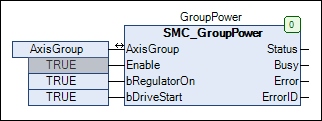
解释:
该功能块激活轴组的驱动器。
输出
Status表示控制器使能成功。
创建类型的功能块
MC_GroupEnable.该功能块将链接轴的控制权转移到 安讯士集团 轴组。
连接
Status的输出SMC_GroupPower功能块到Execute输入的MC_GroupEnable功能块。
解释:
当所有轴控制器通电时(
Status = TRUE),将轴的控制权转移到轴组。这
Done输出报告命令成功。
插入一个
MC_MoveDirectAbsolute用于运行驱动器的功能块。连接
Done的输出MC_GroupEnable功能块到Execute输入的MC_MoveDirectAbsolute功能块。扩展程序如下:
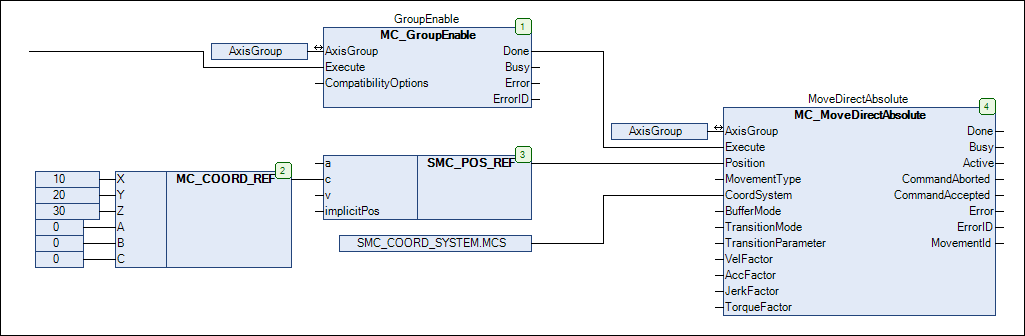
解释:
这
MC_MoveDirectAbsolute功能块命令 PTP 运动 轴集团 轴组。在示例中,运动学移动到位置 (X = 10, Y= 20, Z = 30)。该值被映射到
Position输入通过SMC_POS_REF结构。该位置在机器坐标系 (MCS) 中指定。坐标系是通过以下方式选择的
CoordSystem输入。
启动程序
如果程序已完整创建并且可以编译且没有错误,则可以将其传输到控制器。
启动 CODESYS Control Win 运行时系统(
CODESYSControlService.exe程序中的"...\GatewayPLC"目录)。放入 通讯设置 控制器的连接路径。
点击 在线的 → 登录。
将项目下载到控制器。
点击 .
在编辑器中,打开 安讯士集团 目的。
显示轴的位置。
点击 调试 → 开始。
轴的位置发生变化。